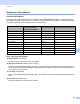Software User's Guide
Table Of Contents
- PRÍRUČKA UŽÍVATEĽA PROGRAMOV
- Obsah
- Windows®
- 1 Tlač
- Používanie ovládača tlačiarne Brother
- Funkcie
- Výber správneho typu papiera
- Simultánna tlač, skenovanie a faxovanie
- Vymazanie údajov z pamäte
- Monitor stavu
- Nastavenia ovládača tlačiarne
- Prístup k nastaveniam ovládača tlačiarne
- Karta Základné
- Karta Rozšírené
- Používanie aplikácie FaceFilter Studio od spoločnosti REALLUSION na tlač fotografií
- 2 Skenovanie
- Skenovanie dokumentu s použitím ovládača TWAIN
- Skenovanie dokumentu s použitím ovládača WIA (Windows® XP/Windows Vista®)
- Skenovanie dokumentu pomocou ovládača WIA (pre používateľov programov Windows Photo Gallery a Windows Fax and Scan)
- Používanie aplikácie ScanSoft™ PaperPort™ 11SE s OCR od spoločnosti NUANCE™
- Zobrazenie položiek
- Organizácia položiek v priečinkoch
- Rýchle prepojenia na iné aplikácie
- Aplikácia ScanSoft™ PaperPort™ 11SE s OCR umožňuje konvertovať text vo forme obrázku na editovateľný text
- Importovanie položiek z iných aplikácií
- Exportovanie položiek z iných aplikácií
- Odinštalovanie aplikácie ScanSoft™ PaperPort™ 11SE s OCR
- 3 ControlCenter3
- 4 Diaľkové nastavenie (Nie je dostupné na modeloch DCP, MFC-253CW, MFC-255CW, MFC-257CW a MFC-295CN)
- 5 Program Brother PC-FAX (Iba pre modely MFC)
- 6 PhotoCapture Center™
- 7 Nastavenie brány firewall (Iba pre sieťových používateľov)
- 1 Tlač
- Apple Macintosh
- 8 Tlač a faxovanie
- 9 Skenovanie
- 10 ControlCenter2
- 11 Diaľkové nastavenie a PhotoCapture Center™
- Používanie klávesu Scan (Sken)
- Index
- brother SVK
Skenovanie
140
9
Custom (Prispôsobiñ)
Keď vyberiete vlastný formát, môžete upraviñ oblasñ skenovania. Kliknite a podržte tlačidlo myši a ñahaním
označte oblasñ orezania obrazu.
Width (Šírka): Zadajte šírku vlastného formátu.
Height (Výška): Zadajte výšku vlastného formátu.
Úprava obrazu 9
Brightness (Jas)
Upravte nastavenie (–50 až 50) na získanie najlepšieho obrázka. Predvolená hodnota je 0, predstavuje
priemer a obvykle je vhodná pre väčšinu obrázkov.
Úroveň položky Brightness (Jas) môžete nastaviñ posunutím posúvača doprava alebo doľava
(zosvetlenie alebo stmavenie obrázka). Taktiež môžete zadañ hodnotu do okna pre nastavenie úrovne.
Ak je naskenovaný obrázok príliš svetlý, nastavte nižšiu úroveň položky Brightness (Jas) a naskenujte
dokument znova.
Ak je obrázok príliš tmavý, nastavte vyššiu úroveň položky Brightness (Jas) a naskenujte dokument
znova.
Poznámka
Nastavenie Brightness (Jas) je dostupné iba vtedy, keď ste nastavili položku
Scan Type (Typ skenovania) na hodnotu Black & White (Čiernobiela),
Gray (Error Diffusion) (Šedá (chybný rozptyl)) alebo True Gray (Pravá šedá).
Contrast (Kontrast)
Môžete zvýšiñ alebo znížiñ úroveň kontrastu pohybom kurzora doprava alebo doľava. Zvýšenie podporuje
tmavé a svetlé oblasti obrázka, zatiaľ čo zníženie obsahuje viac detailov v sivých oblastiach. Taktiež
môžete do okna Contrast (Kontrast) zadañ hodnotu a nastaviñ túto položku.
Poznámka
Nastavenie Contrast (Kontrast) je dostupné iba vtedy, ak ste nastavili položku
Scan Type (Typ skenovania) na hodnotu Gray (Error Diffusion) (Šedá (chybný rozptyl)) alebo
True Gray (Pravá šedá).